
- •Описание общих принципов работы с системой global
- •Оглавление
- •1.Запуск и вход в приложение
- •1.1.Запуск приложения
- •1.2.Ввод имения и пароля
- •1.3.Выбор доступного приложения
- •2.Рабочее пространство приложения
- •3.Элементы рабочего пространства
- •4.Общие пункты меню системы «Global»
- •4.1.Пункт меню приложения «Файл»
- •4.2.Пункт меню приложения «Вид»
- •4.3.Пункт меню приложения «Избранное»
- •4.3.1.Добавление новых элементов.
- •4.3.1.1.Добавление нового элемента при помощи комбинации горячих клавиш.
- •4.3.1.2.Добавление нового элемента из меню Избранное.
- •4.3.1.3.Добавление нового элемента из интерфейса «Настройки избранного».
- •4.3.1.4.Добавление папок.
- •4.3.2.Настройка элементов и папок.
- •4.4.Пункт меню приложения «Окно»
- •5.Настройка размера окон
- •6.Сервисные возможности при работе со списками
- •7.Назначение кнопок панели инструментов форм
- •8.Удаление объекта, который используется в других документах.
- •1. Удаление перечисленных объектов.
- •2. Ручная или автоматическая замена записи в объектах
- •3. Автоматическая замена записи во всех перечисленных объектах.
- •9.Панель группировки записей.
- •9.1.Применение группировки.
- •9.2.Редактирование группировки.
- •10.Работа с универсальным фильтром.
- •10.1.Работа с универсальным фильтром в списке документов
- •10.1.1.Назначение кнопок окна фильтра
- •10.1.2.Очистка значений фильтра
- •10.1.3.Сохранение настроек фильтра в шаблоны
- •10.1.4.Использование шаблонов фильтра
- •10.2.Примеры использования фильтра
- •10.2.1.Пример 1.
- •10.2.2.Пример 2.
- •10.2.3.Пример 3.
- •10.2.4.Пример 4.
- •10.2.5.Алгоритм работы данного фильтра.
- •10.3.Условия отбора и связка условий в фильтре
- •10.4. Быстрая установка фильтра из списка документов
4.3.Пункт меню приложения «Избранное»
Данный пункт меню, может использоваться пользователями для настройки личного списка часто используемых документов. С его помощью можно настроить быстрый вызов нужных форм (как списков, так и карточек) путем создания нужных пунктов в главном меню в разделе «Избранное». Настройка производится индивидуально для каждого рабочего стола (приложения) и для каждого пользователя системы. .

4.3.1.Добавление новых элементов.
Добавление новых элементов в пункт меню «Избранное» может производиться несколькими способами, описанными в следующих разделах.
4.3.1.1.Добавление нового элемента при помощи комбинации горячих клавиш.
Самый быстрый способ добавления требуемого элемента в меню «Избранное».
Открыть документ, список, настройку и т.д., который необходимо добавить в «Избранное».
Воспользоваться сочетанием горячих клавиш Ctrl + Shift + A.
В результате откроется окно «Добавление нового элемента в «Избранное»».
В этом окне, при необходимости можно изменить название элемента, который будет добавлен в Избранное (Поле «Наименование»).
Указать в какую папку в пункте меню «Избранное» будет входить создаваемый элемент (поле «Папка закладки»).
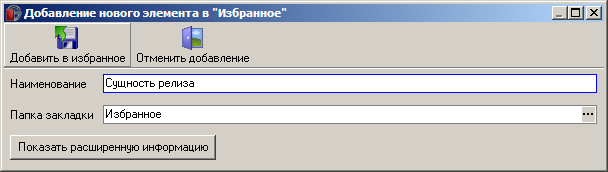
Подтвердить или отклонить добавление нового элемента в Избранное, для этого используются операции «Добавить в избранное» и «Отменить добавление» соответственно.
Дополнительно:
Операция «Показать расширенную информацию» используется для получения дополнительной (служебной) информации по добавляемому документу. Доступность редактирования данных параметров зависит от наличия у пользователя прав разработчика.
Важно!!!
Создание новых элементов возможно, только в случае, если вышестоящий элемент является папкой (элементы могут входить только в папки).
4.3.1.2.Добавление нового элемента из меню Избранное.
Открыть документ, список, настройку и т.д., который необходимо добавить в «Избранное».
Воспользоваться операцией меню «Избранное\ Добавить текущую операцию в избранное».
В результате откроется окно «Добавление нового элемента в «Избранное»». Данный интерфейс поддерживает следующие возможности:
Изменение названия элемента, который будет добавлен в Избранное (Поле «Наименование»).
Выбор папки пункта меню «Избранное», которую будет входить создаваемый элемент (поле «Папка закладки»).
Подтвердить или отклонить добавление нового элемента в Избранное, для этого используются операции «Добавить в избранное» и «Отменить добавление» соответственно.
Дополнительно:
Операция «Показать расширенную информацию» используется для получения дополнительной (служебной) информации по добавляемому документу. Доступность редактирования данных параметров зависит от наличия у пользователя прав разработчика.
4.3.1.3.Добавление нового элемента из интерфейса «Настройки избранного».
Данный способ добавления новых элементов более трудоемок и для его использования требуются права разработчика. При его использовании необходимо ручное указание параметров элементов добавляемых в избранное.
Использовать операцию «Избранное\Настройка избранного».
В результате откроется интерфейс «Настройка избранного».

Если детализация закрыта – открыть детализацию, операция «Отобразить\скрыть детализацию».

Для создания нового элемента можно использовать операции
 :
:«Создать» – на уровне текущей выделенной записи будет создана новая.
«Создать на уровень ниже» – на уровень ниже текущей выделенной записи будет создана новая (выделенная запись становится предком нового элемента).
Заполнить поля новой записи, для этого перейти к детализации и заполнить требуемые поля.
По окончании работы сохранить изменения и выйти, операция «Выбор», подтвердить сохранение.
